Инструкция по эксплуатации PRAKTICA luxmedia 16-Z52
Страница 54
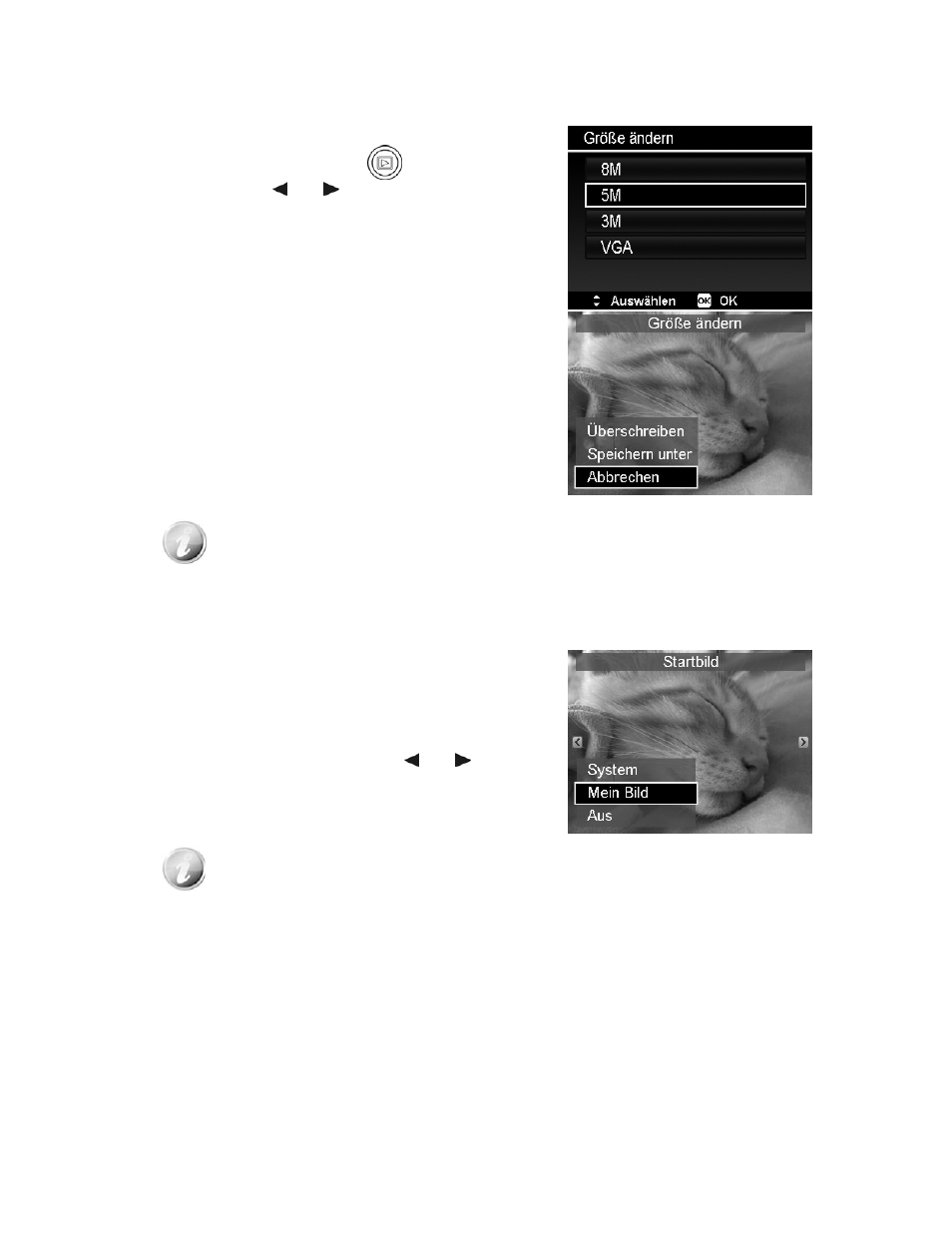
Изменение размера
Эта функция позволяет изменить размер ранее снятого фото.
Можно только изменить больший размер на фото меньшего размера.
Чтобы изменить размер фото:
1. Нажмите кнопку ВОСПР
на камере.
2. Нажимайте или для поиска и выбора изобра-
жения, размер которого Вы хотите изменить.
3. Нажмите кнопку МЕНЮ для входа в меню воспроиз-
ведения.
4. Выберите опцию “Изменить размер”. На мониторе
LCD появится подменю изменения размера.
5. Выберите один из следующих размеров: 8M, 5M, 3M и
VGA. Доступные настройки изменения размера зависят
от размера исходного изображения. Недоступные оп-
ции представлены в подменю изменения размера в
виде иконок серого цвета.
6. После выбора размера появится новое меню.
Выберите одну из следующих доступных опций:
• Перезапись. Сохранить с заменой старого файла
новой версией.
• Сохранить как Сохранить новый файл под новым
именем.
• Выход. Отказ от изменения размера.
7. Нажмите кнопку OK, чтобы сохранить и загрузить
новые настройки, или чтобы прервать процесс.
Функция обрезки недоступна для изображений в формате VGA.
Старт-картинка
Вы можете выбрать снятое Вами изображение в качестве стартовой картинки, которая должна
воспроизводиться при запуске камеры.
1. Нажмите МЕНЮ для входа в меню воспроизведения.
2. Выберите опцию "Старт-картинка". Появится окно с
меню.
3. Выберите одну из следующих опций:
• Система. Камера будет применять стандартную
старт-картинку.
• Моя картинка. Нажимайте
или для поиска
и выбора нужной картинки.
• ВЫКЛ. Без показа старт-картинки при запуске
камеры.
4. Чтобы принять изменения, нажмите кнопку OK.
Старт-картинка будет появляться при каждом запуске камеры даже после уда-
ления исходного изображения, которое Вы выбирали.
54